資料請求・見学受付・説明会参加などをメール・FAXで受付けていませんか。
管理者がパソコン上で説明会・体育祭・文化祭などの受付フォームを簡単に作成し、同時に複数掲載できます。htmlの知識も必要ありません。
またデータはcsvデータとしてサーバに蓄積されますのでダウンロードしてエクセルで管理できます。
1.ログイン
2.説明会・資料請求フォーム管理メニューの説明
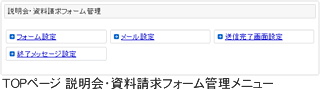
-
■フォーム設定
説明会・資料請求フォームの画面制作・管理を行います。 -
■メール設定
利用者の控えとして送られる自動返信メール画面です。(入力内容がコピーされます) -
■送信完了画面設定
利用者が送信完了したときに表示される画面です。 -
■終了メッセージ設定
受付終了後に表示されるメッセージです。
3.フォーム設定
4.フォーム設定の登録「新規登録」画面メニューの説明
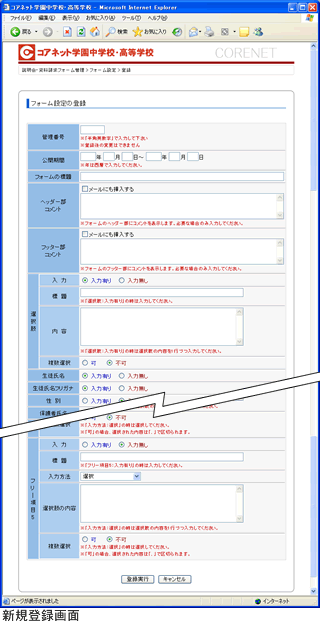
-
■管理番号
管理番号がリンク先のURLになります。[01]と入力した場合下記URLをリンク設定します。
http://corenet.check-web.info/cgi-bin/entrance/forms/order.cgi?order_code=01 -
■公開期間
指定の月日で自動的に公開・非公開となります。 -
■フォームの表題
フォームのタイトルを入力します。
(例:「9月13日開催体験学習」) -
■ヘッダー・フッダー部コメント
上部下部に表示するコメントを設定します。 -
■メールにも挿入する
チェックを入れるとコメント内容が利用者控えメールに残ります。不要な場合はチェックを外します。 - ■選択肢
午前開催、午後開催など選択肢が複数の場合は「入力有り」、選択の必要がない場合は「入力無し」をチェックします。 -
■選択の内容
午前開催 第3回説明会(10/18)
午後開催 第3回説明会(10/18) などと内容ごと改行し入力します。 公開画面ではそれぞれにチェックボックス(選択枠)がつきます。 -
■選択肢の複数選択
デフォルト「不可」のままで。 -
■参加者・受験生氏名
個人情報の入力項目です。 -
■フリー項目(アンケート)
フリー項目(アンケート)は5項目までアンケートを設定できます。アンケート内容の「その他」などの自由記入の場合は「その他」が1項目となります。
5.登録データの修正
6.登録データの削除

- 1.「削除」を押します。
-
2.公開後、受付がある場合は確認メッセージが表示されます。DLボタンを押して受付データをダウンロードしてから削除してください。
受付データのみ削除する場合は下部「データのみ削除」を行ってください。
(データはなるべくサーバに残さないよう終了したら削除してください)









